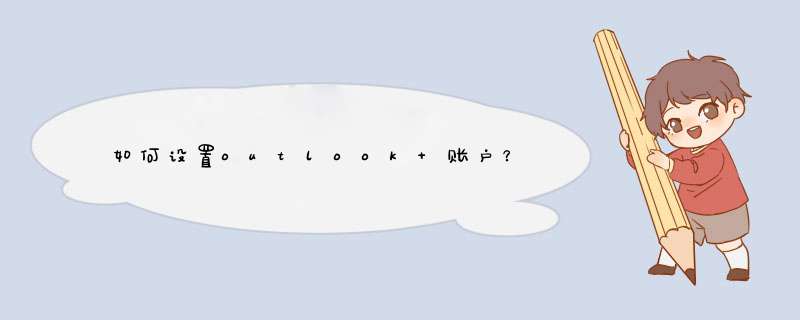
按照如下 *** 作设置,就可以正常进入邮箱了:
1.点击outlook菜单栏上的“文件”选项,可以看到主界面右侧有一个“添加账户”的选项。
2.点击“添加账户”,进入其设置界面。这里有三大选项,请选择“手动设置服务器设置或其他服务器类型”。
3.点击下一步,进入“选择服务”的界面,继续点击下一步
4.进入“Internet电子邮件设置”界面。
5.在用户信息处,请将姓名和电子邮件地址填入;在服务器信息处,填上账户类型和接、收服务器的信息。包括下面的登录密码。
6.再点击右侧的“其他设置”,进入其设置界面,选择“发送服务器”选项。请勾选要求验证。
7.最后点击“测试用户设置”,测试成功,将会提示完成所有测试,你可以正常使用outlook 账户了。如果测试失败,会告知错误。这说明有些地方出错了,需要重新设置。
分类: 电脑/网络问题描述:
我设置了很多次 都不行 发邮件都说错误 给我个详细的设置方法 一步一步来 该怎么填写
解析:
如何在outlook express进行设置(OUTLOOK是WINDOWS自带的,一般在开始---程序里就可以找到,或者在C:\Program Files\Outlook Express)
设置密码的方法如下:我们右单击“Outlook今日”个人文件夹,选择“个人文件夹”属性,在“个人文件夹属性”对话框里单击“高级”按钮,进入“个人文件夹”对话框,单击“更改密码”按钮,在“更改密码”对话框的“新密码”和“验证密码”文本框中输入要设置的密码,单击“确定”按钮,这时密码就设置好了。
在下次启动Outlook时,就会d出对话框,因为Outlook启动时要打开 “Outlook今日”个人文件夹,所以我们必须输入个人文件夹的密码,在输入完成后,单击“确定”按钮,Outlook才能启动。有了这一功能,设置了密码以后就再也不必担心邮件被别人偷看了。我们可以为所有的个人文件夹分别添加密码,来加强Outlook的安全性,在打开设置了密码的个人文件夹时,必须提供正确的密码才能打开。
1》新浪邮件如何在outlook express进行设置?
tech.sina/sinahelp/2002-06-14/120714.s
如果您按照上面面的outlook express设置方法设置完毕后,仍然不能正常使用,那么您就要看看outlook具体的出错信息里面的错误号是多少?根据错误号和下表进行比对,一般来说,大多数的问题都可以解决。
(将OUTLOOK里的SMTP要求认证的勾去掉)
0x800CCC0D 表示找不到主机(检查你的SMTP服务器是不是设错)
OUTLOOK EXPRESS出错信息代码表
tech.sina/sinahelp/2002-12-13/113/186
新浪收费邮件
外发服务器: *** tp.vip.sina
收件服务器:pop3.vip.sina
新浪免费邮件
外发服务器: *** tp.sina
收件服务器:pop3.sina
2》如何在outlook express进行设置
新浪邮件如何在outlook express进行设置? tech.sina/sinahelp/2002-06-14/120714.s
OUTLOOK EXPRESS出错信息代码表
新浪邮件如何在outlook express进行设置?
首先请您检查您Outlook或者outlook express的版本,请注意:outlook express5.0以及outlook2000和outlook 2002的设置方法略有不同。
outlook5.0或outlook2000用户请点击这里查看新浪邮箱设置方法。
outlook2002和2003用户请点击这里查看新浪邮箱设置方法。
如果您按照上面的outlook express设置方法设置完毕后,仍然不能正常使用,那么您就要看看outlook具体的出错信息里面的错误号是多少?根据错误号和下表进行比对,一般来说,大多数的问题都可以解决。
OUTLOOK EXPRESS出错信息代码表
tech.sina/sinahelp/2002-12-13/113/186
如何删除oltlook express 的邮件:Outlook中邮件默认保存路径为:C:\\Documents and Settings\\ Administrator\\LocalSettings\\ApplicationData\\Microsoft\\Outlook目录下
找到邮件删除看看
3》如果无法发送或接收:
(1)、网络繁忙或者邮件服务器故障。一般情况下每天的 9-12 点网络比较繁忙,最好避开这个时段。如果总是发不出邮件,也可以换一个 SMTP 服务器试试;
(2)、SMTP 服务器填写错误。SMTP 发信服务器地址一般在提供信箱的网站上都可以找到。如 xxx@china 为 *** tp.china,xxx@263 为 *** tp.263,xxx@sina 为 sina,xxx@163 为 163 等;
(3)、发件人邮箱和发信服务器地址不一致。有些邮件服务器为了减轻负担,拒绝发送发件人地址非本服务器的邮件。这可以在帐户属性设置中改变,将“个人信息”中的邮件地址填写为与发件服务器一致,如要用
*** tp.china 发信,该邮件地址就应填写一个类似 xxx@china 的地址;
(4)、由于发件服务器对发送的邮件进行 ESMTP 认证。解决办法是在用户的帐户属性设置中,选中“SMTP服务器需要身份验证”。
4》无法使用outlook收件
如果您在通过outlook收发邮件时,总提示让您输用户名与密码的话,请您查看帐户设置里,接收邮件的服务器是否变成了“Localhost”:
如果是,那出现这种情况,主要跟您本身的防火墙有关系,请确认防火墙是否为pccillin或者老版本的诺顿,
如果是,请按照如下 *** 作:打开outlook,进入帐户设置,将pop3的服务器和帐户名修改为正确的,
然后点击“其它设置”,在发件服务器中,不要选择“使用与接收服务器相同的设置”,
选择“登陆使用”,在帐户名那里输入帐户,密码输入邮箱密码,就可以顺利解决此问题。
如果不是由于以上因素引起的,而您的用户名与密码又肯定是正确的,就烦请您与我们客服中心直接联系,提供您的邮箱地址,我们来查询原因及为您解决问题。请勿在此提供您的任何信息,因这是一个开放平台,您可给我们发邮件或是直接电话联系
欢迎分享,转载请注明来源:内存溢出

 微信扫一扫
微信扫一扫
 支付宝扫一扫
支付宝扫一扫
评论列表(0条)